- Autor Abigail Brown [email protected].
- Public 2023-12-17 06:41.
- Zadnja izmjena 2025-01-24 12:04.
Android ima niz funkcija pristupačnosti, od kojih su neke prilično složene. Ove četiri karakteristike su najbolje; evo šta svaka postavka radi i kako funkcionira.
Informacije ispod treba da se primenjuju bez obzira ko je napravio vaš Android telefon: Samsung, Google, Huawei, Xiaomi, itd.
Android Accessibility Suite
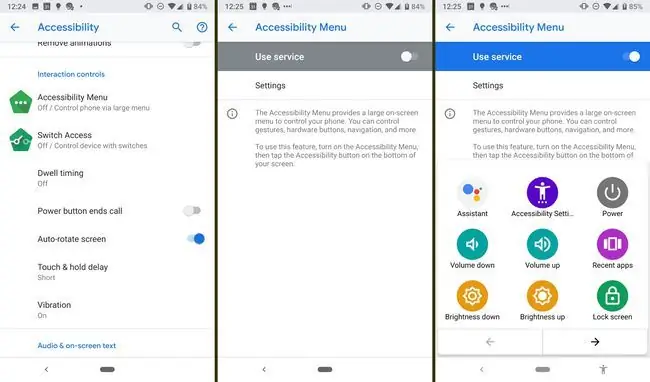
Android Accessibility Suite uključuje četiri alata: meni za pristupačnost, pristup prekidačima, odabir za govor i povratni razgovor.
Uključivanje menija pristupačnosti daje vam veliki meni na ekranu koji koristite za kontrolu vašeg telefona, uključujući pokrete, navigaciju i hardverska dugmad.
Možete koristiti jedan ili više prekidača ili tastaturu za upravljanje telefonom umjesto da koristite ekran osjetljiv na dodir sa prekidačem za pristup.
Talkback čitač ekrana i Odaberite za govor
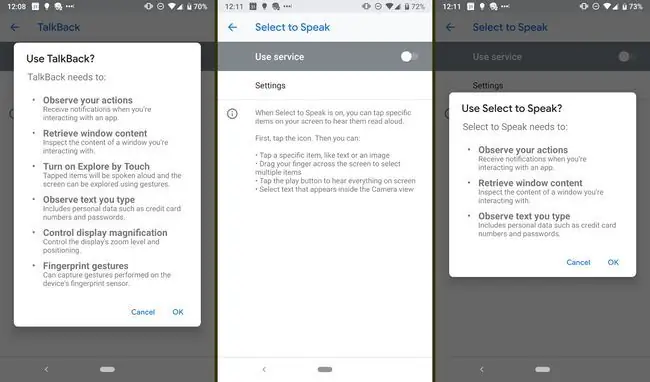
Talkback čitač ekrana pomaže vam dok se krećete svojim pametnim telefonom. Na datom ekranu će vam reći kakav je ekran i šta je na njemu. Na primjer, ako ste na stranici postavki, Talkback će pročitati naziv odjeljka (kao što su obavještenja). Kada dodirnete ikonu ili stavku, vaš odabir dobija zeleni obris, a pomoćnik ga identificira. Dupli dodir na istu ikonu otvara je. Talkback vas podsjeća da dvaput dodirnete kada dodirnete stavku.
Ako se na ekranu nalazi tekst, Talkback će vam ga pročitati; za poruke će vam također reći dan i vrijeme kada su poslane. Čak će vam reći kada se ekran vašeg telefona isključi. Kada ponovo aktivirate ekran, on će očitati vrijeme. Kada prvi put uključite Talkback, pojavljuje se vodič koji vas vodi kroz funkcije.
Talkback također ima nekoliko pokreta koje možete koristiti za navigaciju pametnim telefonom i podešavanje jačine zvuka i drugih postavki. Na primjer, dodirnite ikonu Wi-Fi da potvrdite da ste povezani i ikonu baterije da saznate koliko vam je ostalo.
Ako vam nije potrebno da vam se sve čita cijelo vrijeme, možete omogućiti Select to Speak, koji vam čita na zahtjev. Select to Speak ima ikonu; prvo je dodirnite, a zatim dodirnite ili prevucite prstom do druge stavke da dobijete govornu povratnu informaciju.
Novije verzije Androida uključuju ugrađenu tastaturu na Brajevom azbuku kao dio TalkBacka. Tastatura na ekranu ima raspored sa 6 tastera koji je intuitivan za korisnike koji su upoznati sa Brajevom azbukom. Da omogućite Brajevu tastaturu, otvorite TalkBack i idite na TalkBack postavke > Brajeva tastatura > Postavite tastaturu za Brajevu azbuku
Veličina fonta i tekst visokog kontrasta
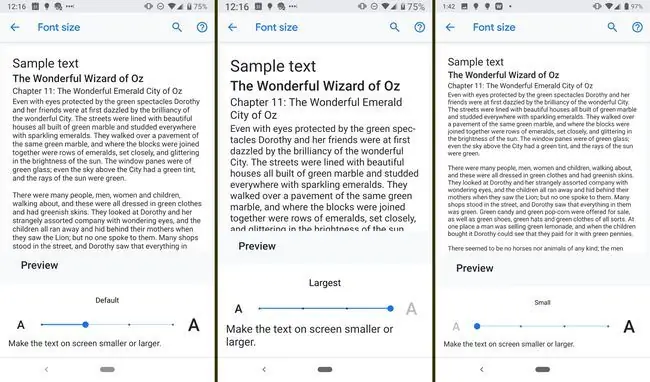
Ova postavka vam omogućava da promijenite veličinu fonta na vašem uređaju sa zadane. Možete učiniti tekst manjim od zadanog ili više nivoa. Dok budete vršili podešavanja, možete vidjeti kako će to izgledati.
Pored veličine, možete povećati i kontrast između fonta i pozadine. Ova postavka se ne može podesiti; ili je uključeno ili isključeno.
Uvećanje
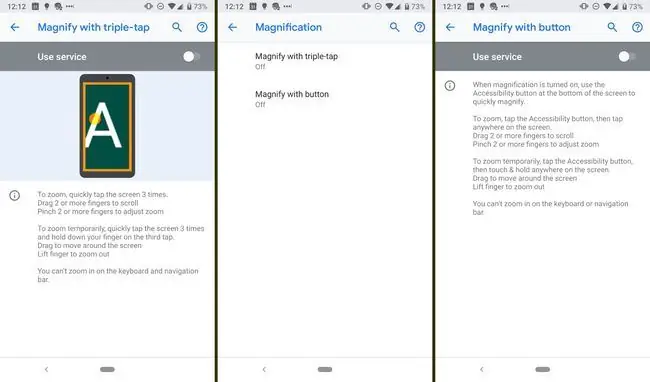
Odvojeno od prilagođavanja veličine fonta, možete koristiti pokret za zumiranje određenih dijelova ekrana. Kada omogućite funkciju u postavkama, možete uvećati tako što ćete tri puta kucnuti ekran prstom (trostruki dodir) ili putem dugmeta Pristupačnost. Dodirnite dugme, a zatim dodirnite bilo gde na ekranu. Prevucite dva ili više prsta da skrolujete i stisnite dva ili više prsta da podesite zum.
Možete i privremeno zumirati tako što ćete tri puta kucnuti na ekran i držati prst na trećem dodiru. Kada podignete prst, vaš ekran će se ponovo umanjiti. Imajte na umu da ne možete zumirati standardnu tastaturu ili navigacijsku traku.






